打印多张图纸在CAD里面其实不难,我们可以通过批量打印来实现,很多刚学习的新手小伙伴可能还不知道,下面是小编带来关于CAD中如何批量打印多张图纸的内容,希望可以让大家有所收获!
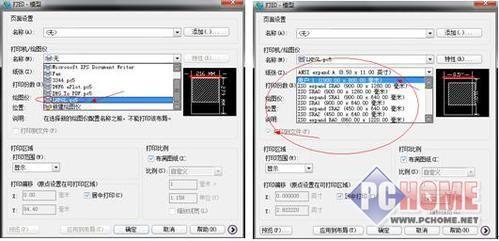
CAD中批量打印多张图纸的方法
一般来说,如果需要打印的图纸图框是某个特定图块,那么可以直接选择第一种方式,比较方便。但是如果图纸的图框在图块或者图层的设定上比较随意,那么软件就无法自动判断出图框了,这时候需要“帮助”,手动绘制一个特定层的封闭矩形来实现。例如在这个例子里),可以设置一个图框层,并设置为不打印。
然后,将层切换到图框层,将需要打印的5张图用矩形框起来。 接着,调出批量打印界面,将图框形式选择为图层,图层名选择为:图框层。然后点击“选择批量打印图纸”,框选整个图纸,确定之后,自动弹出批量打印界面,显示如下信息:
这表示,DWG文件中的5张图纸已被识别,此时点击确定,开始批量打印,软件会依次打印出符合之前设定要求的5张图纸。
设置完成后,选择“文件”—“发布”的功能,调出发布功能对话框。由于只是在模型空间打印,所以只选择“模型选项卡”,发布到打印机即可。最重要的是,将页面设置由默认修改为之前设置的名称“1、2、3、4、5”,然后点击“发布”,软件就可以将所有的图纸一次性打印出来了,在一定程度上也节省了的精力和时间,显的非常方便和快捷。
 爱华网
爱华网



